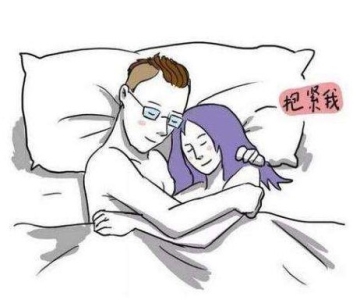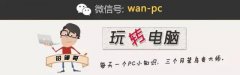小编教你常见电脑蓝屏代码大全

【菜科解读】
电脑蓝屏代码是电脑出现蓝屏故障的时候显示的一种代码,通过查找分析电脑蓝屏代码我们可以来解决电脑出现的问题,非常的实用,今天小编就来分享一些常用的电脑蓝屏代码。

蓝屏是windows电脑操作系统在电脑出现不可逆的故障的时候为了保护电脑数据安全采取的一种强制保护措施,我们可以根据蓝屏提供的蓝屏代码来解决各类电脑问题。
常见电脑蓝屏代码大全
电脑蓝屏故障可以说使用过电脑的朋友都有遇到过,导致电脑蓝屏的原因主要有系统软件冲突,病毒,内存,风扇故障等造成,我们可以通过蓝屏代码来解决这些问题。
蓝屏载图1
0 0x00000000 作业完成。
1 0x00000001 不正确的函数。
2 0x00000002 系统找不到指定的档案。
3 0x00000003 系统找不到指定的路径。
4 0x00000004 系统无法开启档案。
5 0x00000005 拒绝存取。
6 0x00000006 无效的代码。
7 0x00000007 储存体控制区块已毁。
8 0x00000008 储存体空间不足,无法处理这个指令。
9 0x00000009 储存体控制区块地址无效。
10 0x0000000A 环境不正确。
11 0x0000000B 尝试加载一个格式错误的程序。
12 0x0000000C 存取码错误。
13 0x0000000D 资料错误。
14 0x0000000E 储存体空间不够,无法完成这项作业。
15 0x0000000F 系统找不到指定的磁盘驱动器。
16 0x00000010 无法移除目录。
16 0x00000010 无法移除目录。
17 0x00000011 系统无法将档案移到 其它的磁盘驱动器。
18 0x00000012 没有任何档案。
电脑蓝屏代码载图2
19 0x00000013 储存媒体为写保护状态。
20 0x00000014 系统找不到指定的装置。
21 0x00000015 装置尚未就绪。
22 0x 00000016 装置无法识别指令。
23 0x00000017 资料错误 (cyclic redundancy check)
24 0x00000018 程序发出一个长度错误的指令。
25 0x00000019 磁盘驱动器在磁盘找不到 持定的扇区或磁道。
26 0x0000001A 指定的磁盘或磁盘无法存取。
27 0x0000001B 磁盘驱动器找不到要求的扇区。
28 0x0000001C 打印机没有纸。
29 0x0000001D 系统无法将资料写入指定的磁盘驱动器。
30 0x0000001E 系统无法读取指定的装置。
31 0x0000001F 连接到系统的某个装置没有作用。
32 0x00000020 文件被另一进程使用中不能访问The process cannot access the file because it is being used by another process.
33 0x00000021 档案的一部份被锁定, 现在无法存取。
34 0x00000022 磁盘驱动器的磁盘不正确。
请将 %2 (Volume Serial Number: %3) 插入磁盘机%1。
36 0x00000024 开启的分享档案数量太多。
蓝屏代码载图3
38 0x00000026 到达档案结尾。
39 0x00000027 磁盘已满。

50 0x00000032 不支持这种网络要求。
51 0x00000033 远程计算机无法使用。
52 0x00000034 网络名称重复。
53 0x00000035 网络路径找不到。
54 0x00000036 网络忙碌中。
55 0x00000037 特殊的网络资源或设备不可再使用The specified network resource or device is no longer available.
56 0x00000038 网络BIOS命令已达到限制The network BIOS command limit has been reached.
57 0x00000039 网络配接卡发生问题。
58 0x0000003A 指定的服务器无法执行要求的作业。
59 0x0000003B 网络发生意外错误。
60 0x0000003C 远程配接卡不兼容。
61 0x0000003D 打印机队列已满。
62 0x0000003E 服务器的空间无法储存等候打印的档案。
63 0x0000003F 等候打印的档案已经删除。
64 0x00000040 指定的网络名称无法使用。
65 0x00000041 拒绝存取网络。
65 0x00000041 拒绝存取网络。
66 0x00000042 网络资源类型错误。
67 0x00000043 网络名称找不到。
68 0x00000044 超过区域计算机网络配接卡的名称限制。
69 0x00000045 超过网络 BIOS 作业阶段的限制。
70 0x00000046 远程服务器已经暂停或者正在起始中。
71 0x00000047 由于联机数目已达上限,此时无法再联机到这台远程计算机。
72 0x00000048 指定的打印机或磁盘装置已经暂停作用。
80 0x00000050 档案已经存在。
82 0x00000052 无法建立目录或档案。
83 0x00000053 INT 2484 0x00000054 处理这项要求的储存体无法使用。
85 0x00000055 近端装置名称已经在使用中。
86 0x00000056 指定的网络密码错误。
87 0x00000057 参数错误。
100 0x00000064 无法建立其它的系统 semaphore。
88 0x00000058 网络发生资料写入错误。
89 0x00000059 此时系统无法执行其它行程。
101 0x00000065 属于其它行程专用的 semaphore.
102 0x00000066 semaphore 已经设定,而且无法关闭。
103 0x00000067 无法指定 semaphore 。
104 0x00000068 在岔断时间无法要求专用的 semaphore 。
104 0x00000068 在岔断时间无法要求专用的 semaphore 。
105 0x00000069 此 semaphore 先前的拥有权已经结束。
106 0x0000006A 请将磁盘插入 %1。
107 0x0000006B 因为代用的磁盘尚未插入,所以程序已经停止。
108 0x0000006C 磁盘正在使用中或被锁定。
109 0x0000006D Pipe 已经中止。
110 0x0000006E 系统无法开启指定的 装置或档案。
111 0x0000006F 档名太长。
112 0x00000070 磁盘空间不足。
113 0x00000071 没有可用的内部档案标识符。

114 0x00000072 目标内部档案标识符不正确。
117 0x00000075 由应用程序所执行的 IOCTL 呼叫 不正确。
118 0x00000076 写入验证参数值不正确。
119 0x00000077 系统不支持所要求的指令。
120 0x00000078 此项功能仅在 Win32 模式有效。
121 0x00000079 semaphore 超过逾时期间。
122 0x0000007A 传到系统呼叫的资料区域 太小。
123 0x0000007B 文件名、目录名称或储存体卷标语法错误。
124 0x0000007C 系统呼叫层次不正确。
125 0x0000007D 磁盘没有设定卷标。
126 0x0000007E 找不到指定的模块。
127 0x0000007F 找不到指定的程序。
128 0x00000080 没有子行程可供等待。
128 0x00000080 没有子行程可供等待。
129 0x00000081 %1 这个应用程序无法在 Win32 模式下执行。
130 0x00000082 Attempt to use a file handle to an open disk partition for an operation other than raw disk I/O.
131 0x00000083 尝试将档案指针移至档案开头之前。
蓝屏载图4
132 0x00000084 无法在指定的装置或档案,设定档案指针。
1330x00000085 JOIN 或 SUBST 指令 无法用于 内含事先结合过的磁盘驱动器。
134 0x00000086 尝试在已经结合的磁盘驱动器,使用 JOIN 或 SUBST 指令。
135 0x00000087 尝试在已经替换的磁盘驱动器,使 用 JOIN 或 SUBST 指令。
136 0x00000088 系统尝试删除 未连结过的磁盘驱动器的连结关系。
138 0x0000008A 系统尝试将磁盘驱动器结合到已经结合过之磁盘驱动器的目录。
139 0x0000008B 系统尝试将磁盘驱动器替换成已经替换过之磁盘驱动器的目录。
140 0x0000008C 系统尝试将磁盘驱动器替换成已经替换过之磁盘驱动器的目录。
141 0x000000 系统尝试将磁盘驱动器 SUBST 成已结合的磁盘驱动器 目录。
142 0x0000008E 系统此刻无法执行 JOIN 或 SUBST。
143 0x0000008F 系统无法将磁盘驱动器结合或替换同一磁盘驱动器下目录。
144 0x00000090 这个目录不是根目录的子目录。
145 0x00000091 目录仍有资料。
146 0x00000092 指定的路径已经被替换过。
147 0x00000093 资源不足,无法处理这项 指令。
148 0x00000094 指定的路径这时候无法使用。
电脑蓝屏代码大全载图5
149 0x00000095 尝试要结合或替换的磁盘驱动器目录,是已经替换过的的目标。
150 0x00000096 CONFIG.SYS 文件未指定系统追踪信息,或是追踪功能被取消。
151 0x00000097 指定的 semaphore事件 DosMux0000SemWait 数目不正确。
152 0x00000098 DosMux0000SemWait 没有执行;设定太多的 semaphore。
153 0x00000099 DosMux0000SemWait 清单不正确。
154 0x0000009A 您所输入的储存媒体标 元长度限制。
155 0x0000009B 无法建立其它的执行绪。
以上就是常见的电脑蓝屏代码大全了,希望对您有所帮助。
如何选购适合家庭办公的Epson打印机?全面指南与常见问题解答
软件支持 在线重装、U盘制作、自定义重装 等多种模式。
简介:作为现代家庭办公的重要设备之一,打印机的选择直接影响到工作效率。
而在众多品牌中,爱普生(Epson)因其卓越的品质和技术革新而倍受推崇。
本指南旨在帮助您选择适合家庭办公的Epson打印机,从多个角度进行详细分析,包括型号推荐、性能评测、预算考量等,同时解答一些常见问题,帮助您做出明智的选择。
工具原料:系统版本:Windows 11, macOS Ventura品牌型号:Dell XPS 13, MacBook Air (M2)软件版本:Epson Smart Panel App 最新版一、了解您的需求1、在选购打印机之前,明确自己的使用需求是非常重要的。
如果您主要是为了打印文档,关注打印速度和纸张处理能力。
而如果您需要打印高质量的彩色图像,打印分辨率和色彩表现就是您需要重点考量的因素。
2、Epson旗下的喷墨和激光打印机都在市场上占据重要地位。
喷墨打印机适合打印照片和高质量图像,而激光打印机则常用于大批量文档打印。
二、Epson打印机型号推荐1、Epson EcoTank系列:这类打印机以其经济高效的墨水系统而闻名。
它们采用大容量墨水瓶,降低长期使用成本。
其中的Epson EcoTank ET-2720是家庭办公的理想选择,具备无线连接和扫描功能,且支持多设备打印。
2、Epson WorkForce系列:这一系列专为高负荷办公环境设计,尤其适合需要快速打印大量文档的家庭用户。
Epson WorkForce WF-2840因其经济实惠且功能多样,是一款极具性价比的机型。
三、选择时需要考虑的关键功能1、连接功能:现代打印机一般都具备多种连接方式,如USB、有线网络,以及Wi-Fi连接。
选择支持Wi-Fi的型号可以方便地通过手机或电脑进行无线打印。
2、双面打印:为了节省纸张并提高效率,选择一台具备自动双面打印功能的打印机非常有用。
部分Epson型号还支持自动文档送纸器,这对多页扫描或复印特别方便。
3、耗材成本:尽管某些打印机初始购置成本较低,但耗材价格可能较高。
Epson的EcoTank系列在墨水成本上做得非常出色,可以显著降低长期使用的资金投入。
拓展知识:1、Epson的PrecisionCore技术:这是一项以提升打印速度和精度为目的的创新,它采用先进的喷头技术,可显著提升打印质量,特别是在彩色图像和复杂文档的处理上。
2、环保与可持续性:Epson一直致力于环保打印解决方案。
其旗下产品通常采用可回收材料,并减少了打印时的能耗,这不仅对环境有益,也能降低用户的电费开支。
总结:在选购Epson打印机时,应从自己的实际需求出发,考虑诸如打印质量、速度、连接功能和耗材成本等因素。
同时,在这一系列型号中,EcoTank和WorkForce系列因其高性价比和实用性而推荐给家庭办公室用户。
通过结合PrecisionCore等领先技术,Epson打印机能够为我们提供高效而环保的打印体验。
了解这些,将帮助您更好地投资一台合适的打印机,提升家庭办公的效率与品质。
标签: 注意:本站所刊载的文章均为学习交流之用,请勿用于商业用途。
对于商业使用,请联系各自版权所有者,否则法律问题自行承担。
2025年电脑死机原因剖析及解决方案详细指南 小白必看bak文件怎么打开2025年详细步骤教程 如何选购适合家庭办公的Epson打印机?全面指南与常见问题解答 分类于: 回答于:2025-05-04 简介:作为现代家庭办公的重要设备之一,打印机的选择直接影响到工作效率。
而在众多品牌中,爱普生(Epson)因其卓越的品质和技术革新而倍受推崇。
本指南旨在帮助您选择适合家庭办公的Epson打印机,从多个角度进行详细分析,包括型号推荐、性能评测、预算考量等,同时解答一些常见问题,帮助您做出明智的选择。
工具原料:系统版本:Windows 11, macOS Ventura品牌型号:Dell XPS 13, MacBook Air (M2)软件版本:Epson Smart Panel App 最新版一、了解您的需求1、在选购打印机之前,明确自己的使用需求是非常重要的。
如果您主要是为了打印文档,关注打印速度和纸张处理能力。
而如果您需要打印高质量的彩色图像,打印分辨率和色彩表现就是您需要重点考量的因素。
2、Epson旗下的喷墨和激光打印机都在市场上占据重要地位。
喷墨打印机适合打印照片和高质量图像,而激光打印机则常用于大批量文档打印。
二、Epson打印机型号推荐1、Epson EcoTank系列:这类打印机以其经济高效的墨水系统而闻名。
它们采用大容量墨水瓶,降低长期使用成本。
其中的Epson EcoTank ET-2720是家庭办公的理想选择,具备无线连接和扫描功能,且支持多设备打印。
2、Epson WorkForce系列:这一系列专为高负荷办公环境设计,尤其适合需要快速打印大量文档的家庭用户。
Epson WorkForce WF-2840因其经济实惠且功能多样,是一款极具性价比的机型。
三、选择时需要考虑的关键功能1、连接功能:现代打印机一般都具备多种连接方式,如USB、有线网络,以及Wi-Fi连接。
选择支持Wi-Fi的型号可以方便地通过手机或电脑进行无线打印。
2、双面打印:为了节省纸张并提高效率,选择一台具备自动双面打印功能的打印机非常有用。
部分Epson型号还支持自动文档送纸器,这对多页扫描或复印特别方便。
3、耗材成本:尽管某些打印机初始购置成本较低,但耗材价格可能较高。
Epson的EcoTank系列在墨水成本上做得非常出色,可以显著降低长期使用的资金投入。
拓展知识:1、Epson的PrecisionCore技术:这是一项以提升打印速度和精度为目的的创新,它采用先进的喷头技术,可显著提升打印质量,特别是在彩色图像和复杂文档的处理上。
2、环保与可持续性:Epson一直致力于环保打印解决方案。
其旗下产品通常采用可回收材料,并减少了打印时的能耗,这不仅对环境有益,也能降低用户的电费开支。
总结:在选购Epson打印机时,应从自己的实际需求出发,考虑诸如打印质量、速度、连接功能和耗材成本等因素。
同时,在这一系列型号中,EcoTank和WorkForce系列因其高性价比和实用性而推荐给家庭办公室用户。
通过结合PrecisionCore等领先技术,Epson打印机能够为我们提供高效而环保的打印体验。
了解这些,将帮助您更好地投资一台合适的打印机,提升家庭办公的效率与品质。
菜科网系统致力于解决 Windows 系统重装解决方案,提供高效、安全、免费的系统重装服务。
2025微信主页壁纸如何设置?教你四步快速更换技巧
软件支持 在线重装、U盘制作、自定义重装 等多种模式。
简介:在数字化日益发展的今天,微信已成为人们生活中不可或缺的一部分。
随着微信功能的不断更新,用户对于个性化界面的需求也越来越强烈。
2025年,微信继续推出了新功能,以便于用户更便捷地更换主页壁纸。
本文将为您提供快速设置微信主页壁纸的四步技巧,助您用上个性化的精美壁纸。
工具原料:系统版本:适用于iOS 17和Android 14品牌型号:iPhone 14 Pro Max,三星Galaxy S24软件版本:微信 10.0.0或更高一、检查系统与软件版本1、确保您的设备系统和微信应用程序是最新版本,以便支持所有新的功能和增强的稳定性。
iOS用户可前往“设置”-“通用”-“软件更新”来查看系统版本。
Android用户则可以在“设置”-“系统”-“软件更新”中进行检查。
2、打开应用商店(App Store或Google Play Store),搜索“微信”,查看是否有更新可以下载。
如果有新版本,请及时更新。
二、选择合适的壁纸素材1、从相册中选择:您可以使用自己相机拍摄的照片作为主页壁纸,确保这些照片分辨率足够高,以适配不同屏幕尺寸。
2、从网络获取:许多网站提供了免费的高质量手机壁纸下载服务。
选择适合您个人风格或心情的图片,并保存到相册中。
3、使用微信自带素材:微信在最新版本中提供了一些预设的壁纸素材,可直接在应用中选择使用。
三、设置微信主页壁纸1、打开微信,进入“我”的页面。
2、点击右上角的“设置”图标,依次选择“通用”与“壁纸”选项。
”3、在“壁纸”界面中,选择“更改主页壁纸”。
系统将提供本地相册选项,您可以选择刚保存的图片,或者直接选择微信提供的默认素材。
4、选定图片后,调整显示效果。
您可以移动、缩放图片来最佳匹配屏幕。
调整完成后,请选择“设为壁纸”完成操作。
四、优化显示效果1、若设定的壁纸在主页显示效果不佳,考虑适当调整图片亮度或对比度。
可借助手机自带图片编辑程序完成调整,使壁纸看起来更清晰。
2、定期更换:根据节日、个人心情或其他特殊时刻定期更换壁纸,可保持新鲜感,也能更好地展现个人风格。
拓展知识:1、注意壁纸分辨率:不同手机分辨率会影响壁纸的显示效果。
iPhone 14 Pro Max的分辨率为2796x1290像素,而三星Galaxy S24的分辨率可能有所不同。
确保壁纸素材与设备分辨率匹配,以获得最佳视觉效果。
2、使用动态壁纸:部分设备支持动态壁纸,能够以动态形式显示在您的主页中。
这类壁纸通常需要更多的计算资源和电池能量,使用时应做出合理选择。
总结:个性化主页壁纸可以让您的设备与众不同,这不仅仅是视觉上的改变,还能在日常使用中带来愉悦心情。
通过上述四步,即可轻松设置微信主页壁纸,展现独特个人风格。
在未来的数字世界中,个性化体验将越来越被重视,期待微信和其他应用不断推出更多贴心的功能。
标签: 注意:本站所刊载的文章均为学习交流之用,请勿用于商业用途。
对于商业使用,请联系各自版权所有者,否则法律问题自行承担。
2025年电脑死机原因剖析及解决方案详细指南 小白必看bak文件怎么打开2025年详细步骤教程 2025微信主页壁纸怎么设置?教你四步快速更换技巧 分类于: 回答于:2025-05-03 简介:在数字化日益发展的今天,微信已成为人们生活中不可或缺的一部分。
随着微信功能的不断更新,用户对于个性化界面的需求也越来越强烈。
2025年,微信继续推出了新功能,以便于用户更便捷地更换主页壁纸。
本文将为您提供快速设置微信主页壁纸的四步技巧,助您用上个性化的精美壁纸。
工具原料:系统版本:适用于iOS 17和Android 14品牌型号:iPhone 14 Pro Max,三星Galaxy S24软件版本:微信 10.0.0或更高一、检查系统与软件版本1、确保您的设备系统和微信应用程序是最新版本,以便支持所有新的功能和增强的稳定性。
iOS用户可前往“设置”-“通用”-“软件更新”来查看系统版本。
Android用户则可以在“设置”-“系统”-“软件更新”中进行检查。
2、打开应用商店(App Store或Google Play Store),搜索“微信”,查看是否有更新可以下载。
如果有新版本,请及时更新。
二、选择合适的壁纸素材1、从相册中选择:您可以使用自己相机拍摄的照片作为主页壁纸,确保这些照片分辨率足够高,以适配不同屏幕尺寸。
2、从网络获取:许多网站提供了免费的高质量手机壁纸下载服务。
选择适合您个人风格或心情的图片,并保存到相册中。
3、使用微信自带素材:微信在最新版本中提供了一些预设的壁纸素材,可直接在应用中选择使用。
三、设置微信主页壁纸1、打开微信,进入“我”的页面。
2、点击右上角的“设置”图标,依次选择“通用”与“壁纸”选项。
”3、在“壁纸”界面中,选择“更改主页壁纸”。
系统将提供本地相册选项,您可以选择刚保存的图片,或者直接选择微信提供的默认素材。
4、选定图片后,调整显示效果。
您可以移动、缩放图片来最佳匹配屏幕。
调整完成后,请选择“设为壁纸”完成操作。
四、优化显示效果1、若设定的壁纸在主页显示效果不佳,考虑适当调整图片亮度或对比度。
可借助手机自带图片编辑程序完成调整,使壁纸看起来更清晰。
2、定期更换:根据节日、个人心情或其他特殊时刻定期更换壁纸,可保持新鲜感,也能更好地展现个人风格。
拓展知识:1、注意壁纸分辨率:不同手机分辨率会影响壁纸的显示效果。
iPhone 14 Pro Max的分辨率为2796x1290像素,而三星Galaxy S24的分辨率可能有所不同。
确保壁纸素材与设备分辨率匹配,以获得最佳视觉效果。
2、使用动态壁纸:部分设备支持动态壁纸,能够以动态形式显示在您的主页中。
这类壁纸通常需要更多的计算资源和电池能量,使用时应做出合理选择。
总结:个性化主页壁纸可以让您的设备与众不同,这不仅仅是视觉上的改变,还能在日常使用中带来愉悦心情。
通过上述四步,即可轻松设置微信主页壁纸,展现独特个人风格。
在未来的数字世界中,个性化体验将越来越被重视,期待微信和其他应用不断推出更多贴心的功能。
菜科网系统致力于解决 Windows 系统重装解决方案,提供高效、安全、免费的系统重装服务。